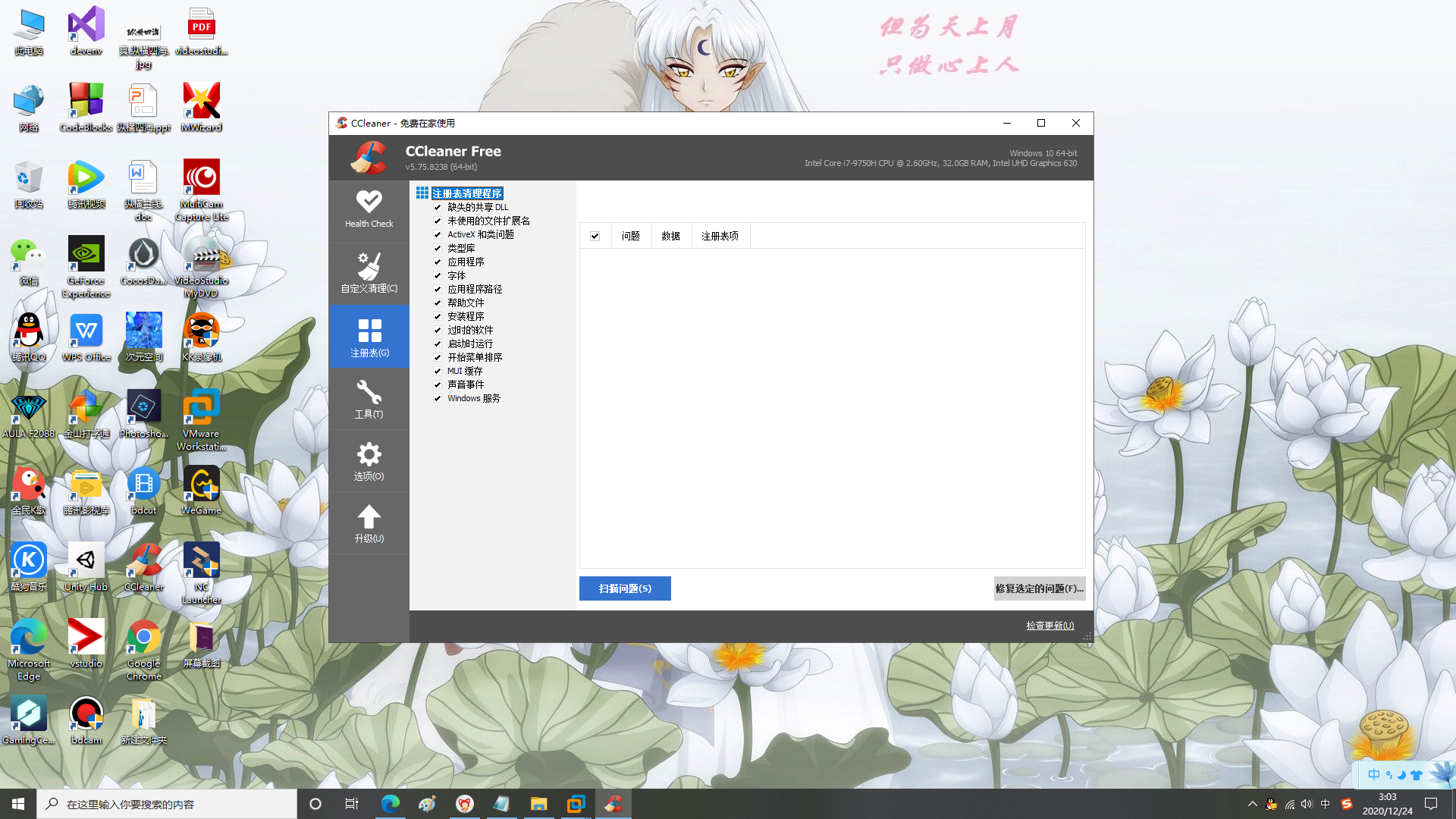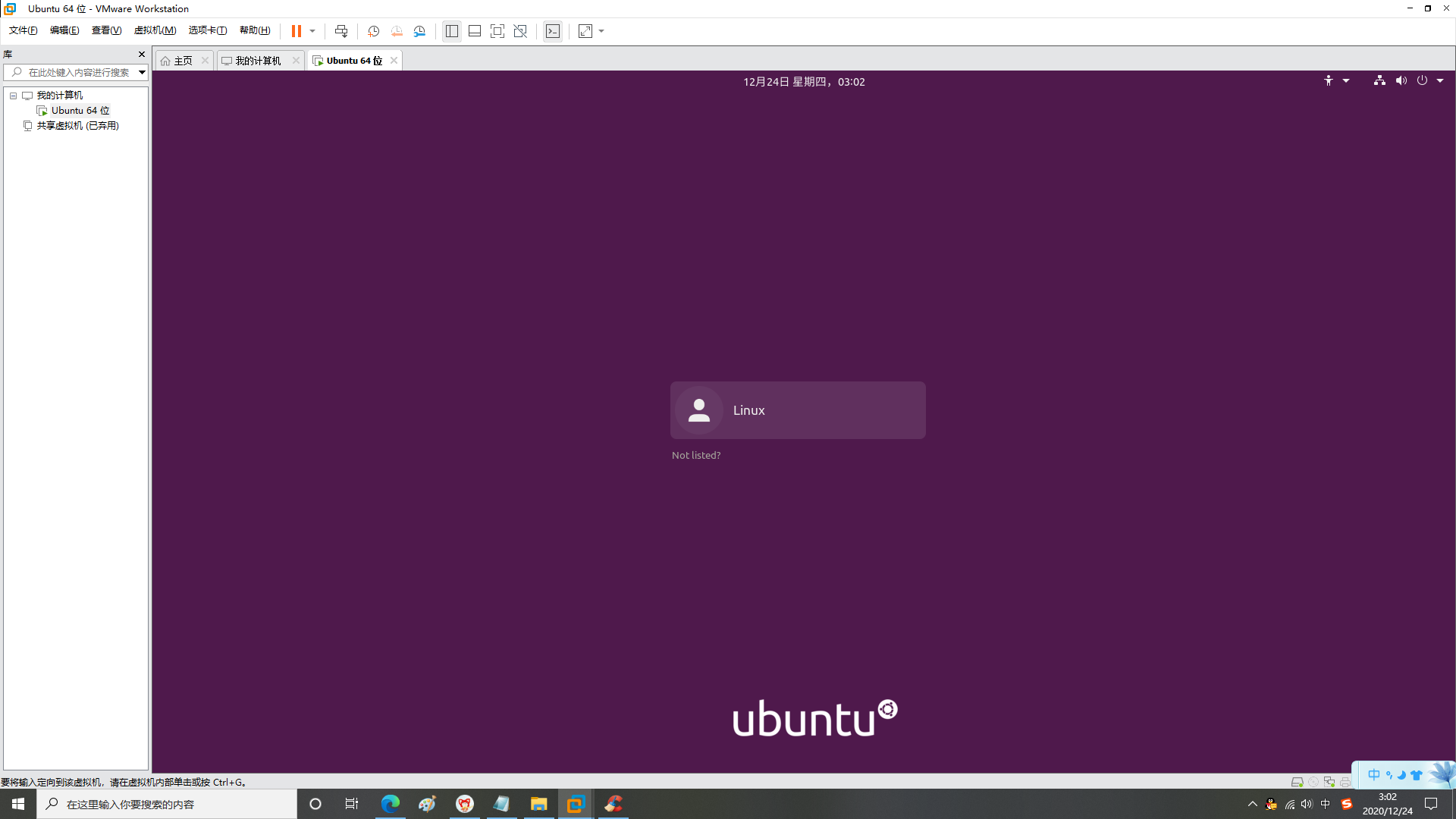对于VMware Bridge Protocol卸载的尝试
时间:2020.12.10
操作系统:Windows10
几天前,怀着兴奋的心情在官网上下载了一个虚拟机VMware。由于不知名的问题,虚拟机无法运行,于是我准备卸载,重新安装。结果这一卸载,引出了许多问题。中间也上网查阅了各种资料,自己也尝试实践了,算是学到了不少东西。当然,最关键的对VMware Bridge Protocol协议的卸载仍然没有成功。尽管如此,还是要把解决问题的经验写下来,方便自己以后查阅参考。
其一:
首先就是安装的位置没有卸载按钮,找了有一会,发现下载的安装向导居然自带卸载功能,也是很强了。
其二:
使用安装向导卸载并不干净,在安装的位置仍然有部分配置文件没有删除,这是因为这些文件已经在进程里运行了,所以无法卸载。解决的办法就是关闭这些进程,自然就能删除了。但是使用ctrl+alt+del打开任务管理器关闭以VM开头的有关VM的进程以后,被关闭的VM进程很快又会自己启动冒出来,这是因为该进程设置了自动启动。解决的办法就是左下角打开计算机管理>服务和应用程序>服务,找到以VM开头的有关VM的进程,我这里有VMware NAT Service和VMware Shadow Cpoy两个进程,右键属性>常规>启动类型,选择禁用。这样就能阻止该进程自动启动,进而在任务管理器里关闭该进程,最后删除残余的文件。
其三:
将看得见的文件全部删除以后,尝试重新安装,发现安装进度卡在“虚拟网络驱动”。我猜测是还有东西没有删除干净,如果确实删除干净了,应该就和第一次安装一样,是不会失败的。于是我寻找和网络驱动有关的东西。解决的办法是左下角打开设备管理器>网络适配器,发现了以VM开头的有关VM的设备,右键卸载该设备,同时勾选删除驱动程序。
其四:
我满怀信心地再次重新安装,不出意外,又失败了,卡在了同一个地方。我已经把我会的都用上了,当时的我束手无策。于是开始上网寻找解决之道。网上的问答帖很多,但是不一定都派的上用场。有些说是删除注册表,以前听说过注册表,但真没怎么用过。对注册表的影响就是那是本本子,里面记录着电脑里各个成员的个人信息,类似姓名,职位,权力等等,能进注册表的都是合法的,所以把VM从注册表删除等于彻底清空了他们的信息,嗯,想想可行。于是打开“运行”窗口,输入regedit,按下回车,打开了注册编辑表,按照网上的提示,在HKEY_CURRENT_USER>Software里面找到VM的文件夹,首先右键导出到自己方便找到的存储位置进行备份,万一删错的话还能恢复,然后将VM的文件进行删除。然而删除并不顺利,系统提示权限不够,于是进行提权。右键点开权限,发现更改权限的地方全是黑的,哦,我没有权限去权限,为什么呢?因为我没有改文件的所有权,也就是说,这个文件不属于我,怎么办呢?解决的办法就是点开权限页面的高级,在最上面的所有者旁边有个“更改”按钮,然后输入自己账号的名称,具体名称可以在桌面左下角>设置>账户里看的到,头像下面那就是自己的账号名称了。输入名称以后点击确定,这个文件就属于我输入的那个账号了,于是我就有权限修改我的权限了。具体操作就是,右键文件,点开权限,鼠标左键点击选中自己的账号,然后鼠标左键点击下方的权限栏里的完全控制>允许,我就拥有了该文件的完全控制权。再右键文件,删除。
其五:
删除注册表以后又双叒叕重装虚拟机,意料之中,还是卡在那个地方。上网几经查找,发现是网络协议没有删除,那就删了吧。点开桌面左下角>设置>网络和Internet>网络和共享中心>更改适配器配置,右键任意一个网络,点开属性,找到了一个名为VMware Bridge Protocol的网络协议,点击卸载,系统提示“无法卸载,错误是0x8007007E”。上网查找资料,发现是系统默认禁用卸载键,于是按照提示找到C盘>Windows>INF>nettcpip.inf,用记事本打开修改“Characteristics = 0xA0”里的“0xA0”为“0x80”,保存发现权限不够,用上面提到的提权办法进行提权以后再修改。发现还是没办法卸载VMware Bridge Protocol。为了不影响系统,再次找到nettcpip.inf文件,将所有者还原给Trustdlnstaller,但是系统提示没有该账户。安全组难道不是账户吗?
其六:
曾经看过一个问题:Windows中了病毒常用的解决办法是什么?
我想就是重装Windows系统。
时间:2020.12,24
操作系统:Windows10
经过一段时间的折腾,最终没有重装Windows系统,而是用了最意想不到的简单的办法解决了问题。
先说解决的办法,再分析个中缘由。
一:删除卸载VM残留的注册表,手动删除删不干净,我就找了一个比较靠谱的官方软件ccleaner,地址同名。官网有两个版本,免费版的用于删除注册表足够了。(由于电脑上各种软件残留的注册表比较多,所以要多删几遍才能删除干净)
二:重新安装VM时,如果自己更改安装路径,一定不要随意指定路径。例如默认安装路径是C:\Program Files (x86)\VMware\VMware Workstation,那么如果我要装在D盘,一定要指定路径为D:\Program Files (x86)\VMware\VMware Workstation,如果D盘没有这个文件,那就自己先在D盘创建新文件并按照其名字命名。
操作以上两点就完美解决困扰了我半个月的问题,至于问题出在哪,我总结了一下。
首先的确是残留的注册表阻止了重新安装,以至于出现各种各样的问题,甚至更新网卡的时候由于无法安装网卡驱动而使电脑断网。(所以我的ccleaner都是在别的电脑上下载好了用U盘复制到我的电脑上运行的,万幸它不需要联网就能运行)
其次第一次安装VM时我指定了路径为D:\盘,然后就发现很不对劲,具体表现为安装完毕以后缺少很多文件,以至于虚拟机无法启动。后来我猜测是安装向导智能比较低,如果找不到指定名称的路径,它就无法安装和VM有关的文件。于是我就在指定的盘里创建和默认路径相同的文件,再进行安装,果然所有的文件都齐备了,也能正常启动虚拟机了。
后记:事实上,所有的一切都恢复了正常,电脑正常运行,VM虚拟机也能正常使用。但是关于VMware Bridge Protocol的卸载实际上是失败了,从始至终我都没能把它卸载掉,不过既然它的存在并不妨碍到我的使用和操作,那就忘了它吧。毕竟我确实不愿意重装系统。